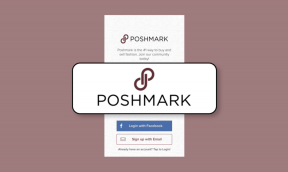כיצד להפעיל (או לכבות) כתוביות ב-YouTube
Miscellanea / / April 12, 2023
"ברגע שתתגבר על המחסום בגובה של אינץ' אחד של כתוביות, תוצג בפניך עוד כל כך הרבה סרטים מדהימים." הציטוט הזה מבונג ג'ון הו היא אחת הדרכים הטובות ביותר לתאר כמה כתוביות מועילות, במיוחד אם אתה צופה בתוכן שאינו זמין בשפת האם שלך. אז כדי לעזור לך עם זה, הנה כל הדרכים שבהן אתה יכול להפעיל או לכבות כתוביות ב-YouTube.
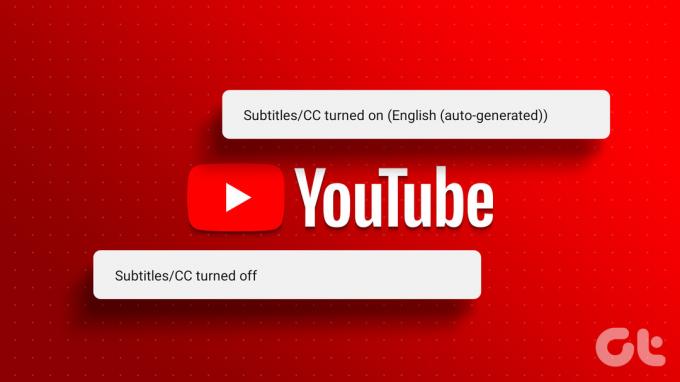
בעוד שכתוביות, הנקראות גם כתוביות סגורות (CC), הן כלי נגישות מדהים, הן יכולות גם להפוך למכשול לפעמים. כדי לעזור לך לנהל אותם, בדקנו כיצד להפעיל או לכבות כתוביות באינטרנט ובאפליקציה לנייד של YouTube.
כיצד להפעיל כתוביות של YouTube בדפדפן אינטרנט
הפעלת כתוביות ב-YouTube תוך שימוש בכל דפדפן אינטרנט היא פשוטה כמו לחיצה על הסמל CC. עם זאת, ייתכן שהוא לא מבטיח שהוא יאפשר כתוביות עבור כל הסרטונים. כדי לוודא שזה יקרה, אתה יכול גם להיכנס להגדרות השמעה ולאפשר כתוביות משם.
בואו נסתכל שלב אחר שלב כיצד להפעיל כתוביות של YouTube בדפדפן אינטרנט בשתי השיטות.
שיטה 1: אפשר כתוביות עבור סרטון אחד
שלב 1: פתח את YouTube בכל דפדפן אינטרנט.
פתח את YouTube
שלב 2: לחץ על הסרטון שברצונך להפעיל עבורו כתוביות.

שלב 3: כאן, לחץ על סמל CC.
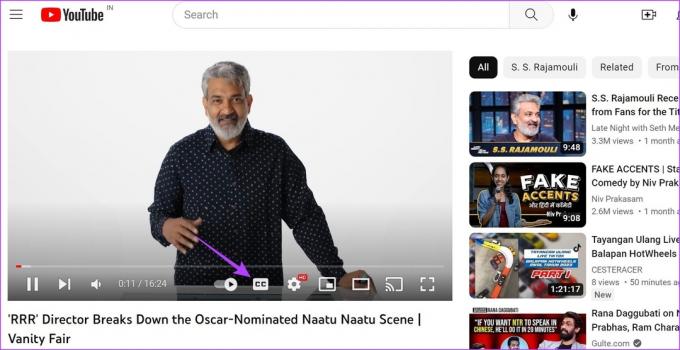
פעולה זו תפעיל כתוביות עבור הסרטון שנבחר. כעת, אם זמינות גם כתוביות שפה נוספות, תוכל גם לבחור ולשנות את שפת הכתוביות. הנה איך.
שלב 4: לחץ על סמל גלגל השיניים כדי לפתוח את ההגדרות.
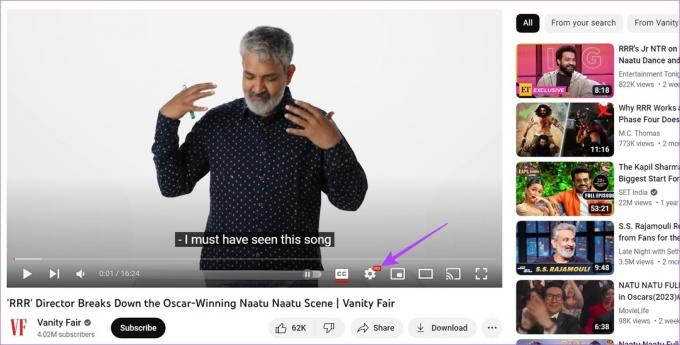
שלב 5: כאן, לחץ על כתוביות/עותק. פעולה זו תפתח רשימה של כל הכתוביות הזמינות לסרטון הנוכחי.

שלב 6: אתה יכול ללחוץ על אחת מהשפות הזמינות או להשתמש באפשרות התרגום האוטומטי כדי לתרגם אוטומטית כתוביות משפה זמינה לשפה לא זמינה.
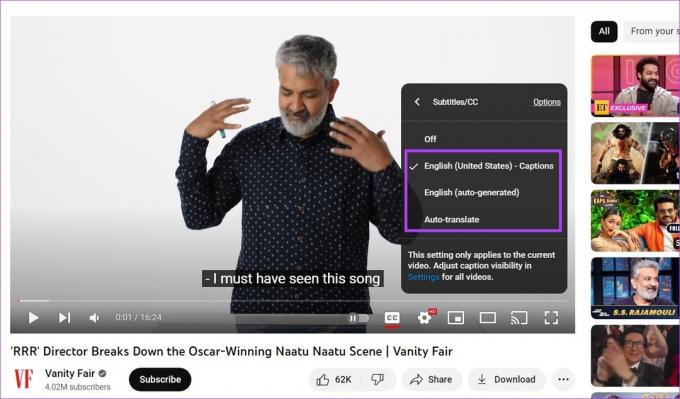
זה יפעיל כתוביות ביוטיוב ואפילו ישנה את שפת הכתוביות בהתאם להעדפות שלך. אתה יכול גם לבדוק את אלה הרחבות לכרום לתרגום כתוביות ביוטיוב.
כעת, אם ברצונך לכבות את הכתוביות, לחץ שוב על סמל ה-CC. ברגע שהקו האדום ייעלם מתחתיו, גם הכתוביות יכובו.
שיטה 2: הפעל כתוביות עבור כל הסרטונים
שלב 1: פתח את YouTube בדפדפן האינטרנט שלך.
שלב 2: לאחר מכן, לחץ על סמל הפרופיל שלך.
שלב 3: גלול מטה ולחץ על הגדרות.

שלב 4: כאן, עבור לכרטיסייה השמעה וביצועים.
שלב 5: סמן את התיבה 'הצג תמיד כתוביות'. זה יבטיח ש-YouTube יציג כיתובים לסרטונים אם הם זמינים.
שלב 6: בנוסף, סמן את התיבה 'כלול כתוביות שנוצרו אוטומטית (כאשר הן זמינות)' כדי לאפשר כתוביות ללא קשר אם הן ספציפיות לשפה או שנוצרות אוטומטית.

פעולה זו תפעיל כתוביות עבור כל הסרטונים בחשבון YouTube הזה.
הערה: אם ברצונך לכבות כתוביות ב-YouTube, בצע את השלבים שלמעלה ובטל את הסימון באפשרויות 'הצג תמיד כתוביות' ו'כלול כתוביות שנוצרו אוטומטית (כאשר הן זמינות)'.
קרא גם:כיצד לכבות את ההפעלה האוטומטית ביוטיוב.
כיצד להפעיל כתוביות באפליקציית YouTube לנייד
אפליקציית YouTube לנייד יכולה להיות האפשרות המועדפת עליך אם אתה משתמש בה כדי לצפות בסרטונים תוך כדי תנועה. אז בואו נסתכל על כל הדרכים להפעיל כתוביות באפליקציות YouTube Android ו- iOS.
שיטה 1: הפעל כתוביות מנגן הווידאו
שלב 1: פתח את אפליקציית YouTube לנייד.
פתח את YouTube ב-iOS
פתח את YouTube באנדרואיד
שלב 2: לאחר מכן, הקש על הסרטון הרלוונטי.
שלב 3: לאחר פתיחת הסרטון, הקש על המסך. כאשר אפשרויות התפריט מופיעות, הקש על סמל CC.

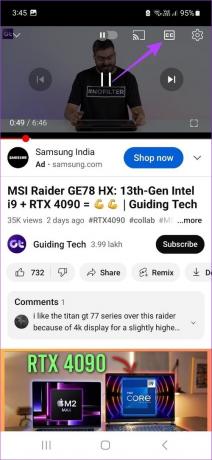
זה יפעיל את הכתוביות של הסרטון. בצע את השלבים שלהלן אם ברצונך לשנות את שפת הכתוביות.
שלב 4: הקש שוב על המסך ובחר בסמל גלגל השיניים.

שלב 5: כאן, הקש על כיתובים. פעולה זו תפתח רשימה של כל שפות הכתוביות הזמינות עבור הסרטון הנוכחי.
שלב 6: הקש על האפשרות הרלוונטית.


הערה: כדי לכבות כתוביות ב-YouTube, בצע את השלבים שלמעלה ובחר באפשרות 'כבה כתוביות'.
זה ישנה את שפת הכתוביות בהתאם להעדפתך. אתה יכול לשנות כתוביות לשפה רשומה, כמו אנגלית, או לתרגם את הכתובית באמצעות אפשרות התרגום האוטומטי.
לסרטונים מסוימים עשויים להיות כתוביות שנוצרו אוטומטית, אשר נוצרות אוטומטית על ידי YouTube ואינן מדויקות לחלוטין.
שיטה 2: השתמש בתפריט ההגדרות
הערה: אנו משתמשים במכשיר סמסונג גלקסי למטרות הדגמה. האפשרות עשויה להשתנות עבור מכשירי אנדרואיד אחרים.
שלב 1: פתח את אפליקציית YouTube לנייד.
שלב 2: הקש על סמל הפרופיל שלך.
שלב 3: כאן, הקש על הגדרות.
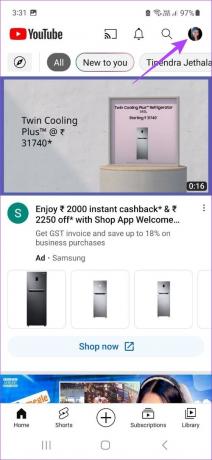
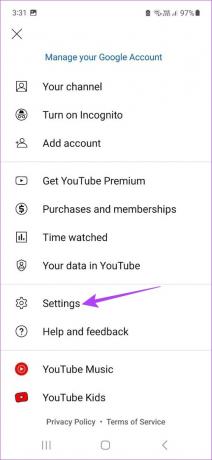
שלב 4: לאחר מכן, גלול מטה והקש על כיתובים. זה עשוי להפנות אותך להגדרות הכיתוב של המכשיר שלך.
שלב 5: כאן, הפעל את המתג עבור הצג כיתובים או הגדרה מקבילה.
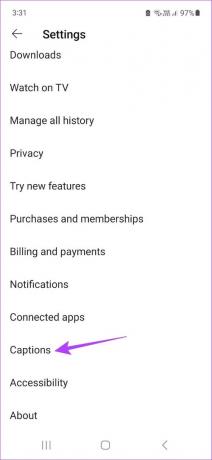
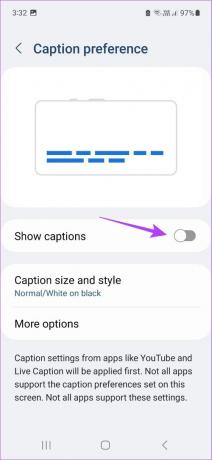
אם אתה משתמש iOS או iPadOS, פתח את אפליקציית ההגדרות > עבור אל נגישות > כתוביות וכתוביות > הפעל את הלחצן עבור כתוביות סגורות + SDH. זה יציג כתוביות לסרטונים שיש להם את זה.
כיצד לשנות את הגדרות ברירת המחדל עבור כתוביות ב-YouTube
מלבד הפעלה או כיבוי של כתוביות, אתה יכול לשנות את הגדרות ברירת המחדל של כתוביות ב-YouTube. זה יאפשר לך לשנות את צבע הכתוביות, צבע הרקע, גודל הגופן וכו'. זה מועיל אם ברצונך להתאים אישית את מראה הכתוביות או להקל עליהן לקרוא. הנה איך לעשות את זה:
שימוש בדפדפן אינטרנט
שלב 1: פתח את YouTube ולחץ על הסרטון שברצונך להפעיל.

שלב 2: כאן, לחץ על סמל גלגל השיניים.
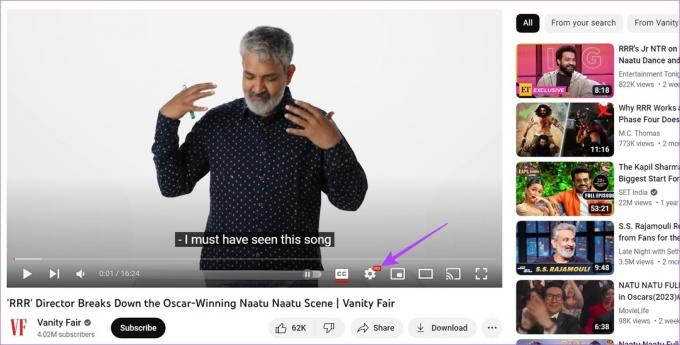
שלב 3: לאחר מכן, לחץ על כתוביות/עותק.

שלב 4: לחץ על אפשרויות.

שלב 5: תופיע רשימה של כל האפשרויות שבהן תוכל להשתמש כדי להתאים אישית כתוביות. בחר את ההגדרות שברצונך להתאים אישית.

YouTube יראה לך תצוגה מקדימה של איך הכתוביות ייראו לאחר החלת הכתוביות בחלון הנגן. אם אינך מרוצה מהשינויים, תוכל ללחוץ על איפוס בסוף חלון האפשרויות כדי להביא אותם לברירת המחדל.
שימוש באפליקציית YouTube
הערה: אנו משתמשים במכשיר סמסונג גלקסי למטרות הדגמה. השלבים עשויים להשתנות עבור מכשירי אנדרואיד שונים.
שלב 1: פתח את אפליקציית YouTube לנייד והקש על הסרטון הרלוונטי.
שלב 2: הקש על הסרטון כדי להציג את אפשרויות התפריט.
שלב 3: כאן, הקש על סמל גלגל השיניים.


שלב 4: לאחר מכן, הקש על כיתובים.
שלב 5: הקש על אפשרות הגדרות המכשיר המודגשת כדי לפתוח את הגדרות המכשיר שלך.


שלב 6: כאן, הקש על 'גודל וסגנון הכיתוב'.
שלב 7: הקש על האפשרות הרלוונטית כדי לשנות את גודל הטקסט או סגנון הכיתוב.
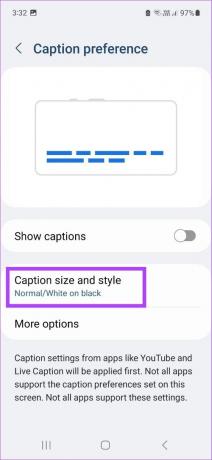

אם אתה משתמש iOS או iPadOS, עבור לאפליקציית ההגדרות > נגישות > כתוביות וכתוביות > סגנון > בחר באפשרות המועדפת.
אמנם לאפליקציית YouTube לנייד יש מספר מוגבל של אפשרויות, אבל הן יכולות להיות שימושיות אם אתה רק מחפש לשנות את המראה הבסיסי של הכתוביות ב-YouTube.
שאלות נפוצות לגבי הפעלה או כיבוי של כתוביות ב-YouTube
אם לסרטון YouTube המופעל כעת אין כתוביות זמינות, סמל הכתוביות יהיה באפור.
אתה יכול לשנות את שפת הכתוביות רק עבור הסרטונים שיש להם אפשרויות שפה חלופיות זמינות. עם זאת, אתה יכול להתאים אישית כתוביות עבור כל סרטוני YouTube עם אפשרות הכתוביות מופעלת.
YouTube כבר לא תומך בתכונת הכיתוב הקהילתי שאפשרה לצופים לתרום לכיתוב של סרטון.
ייתכן שלסרטוני YouTube מסוימים שאפשרות הכתוביות מופעלת בהם לא יהיו כתוביות זמינות על ידי מעלה הסרטון. במקרה זה, ייתכן שתראה את האפשרות שנוצרה אוטומטית בעת הפעלת כתוביות. YouTube משתמש בזיהוי דיבור כדי ליצור כתוביות אלו. לפיכך, ייתכן שהם לא תמיד מדויקים. לכן, אם אתה רוצה לבטל את הכתוביות בשידור חי ב-YouTube, לחץ על סמל ה-CC מתפריט נגן הווידאו.
נהל כתוביות ב-YouTube
כתוביות הופכות לאט לאט לחלק דה פקטו מחוויית הצפייה שלנו. לכן, אנו מקווים שהמאמר שלנו עזר לך להבין טוב יותר כיצד להפעיל כתוביות ב-YouTube ולהתאים אותם כרצונך. אתה יכול גם לבדוק את המדריך שלנו אם תרצה בכך כבה תצוגה מקדימה אוטומטית של תמונות ממוזערות ב-YouTube.
עודכן לאחרונה ב-11 באפריל, 2023
המאמר לעיל עשוי להכיל קישורי שותפים שעוזרים לתמוך ב-Guiding Tech. עם זאת, זה לא משפיע על שלמות העריכה שלנו. התוכן נשאר חסר פניות ואותנטי.